وارد کردن تنظیمات به مرورگر موزیلا فایرفاکس
تولید کنندگان مرورگرهای وب محبوب در حال تلاش برای انتقال به مرورگر خود برای کاربر تا حد امکان راحت هستند. بنابراین، اگر شما می ترسید که به مرورگر مرورگر موزیلا فایرفاکس بچرخد زیرا شما باید تمام تنظیمات را مجددا وارد کنید، هراس های شما بیهوده است - در صورت لزوم، تمام تنظیمات لازم را می توانید از هر مرورگر وب نصب شده روی کامپیوتر خود وارد فایرفاکس شوید.
عملکرد وارد کردن تنظیمات به موزیلا فایرفاکس یک ابزار مفید است که به شما امکان می دهد به سرعت و راحت به یک مرورگر جدید حرکت کنید. امروز ما به ساده ترین راه برای وارد کردن تنظیمات، بوک مارک ها و سایر اطلاعات به موزیلا فایرفاکس از آتش یا یک مرورگر از سازنده دیگری که روی رایانه شما نصب شده است، نگاه خواهیم کرد.
محتوا
تنظیمات Mozilla Firefox را از موزیلا فایرفاکس وارد کنید
اول از همه، ساده ترین راه برای وارد کردن تنظیمات در هنگام استفاده از فایرفاکس در یک رایانه را در نظر بگیرید و می خواهید تمام تنظیمات را به یک فایرفاکس دیگر که در رایانه دیگری نصب شده است، انتقال دهید.
ساده ترین راه این کار این است که از ویژگی همگام سازی استفاده کنید که شامل ایجاد یک حساب خاص است که تمام داده ها و تنظیمات شما را ذخیره می کند. بنابراین، نصب فایرفاکس بر روی تمام رایانه های خود و دستگاه های تلفن همراه، تمام داده های بارگیری شده و تنظیمات مرورگر همیشه در دست است و همه تغییرات به سرعت مرورگرهای همگام سازی می شوند.
برای پیکربندی هماهنگی، در دکمه منو مرورگر در گوشه سمت راست بالا کلیک کنید و «ورود به همگام سازی» را در منوی pop-up انتخاب کنید.
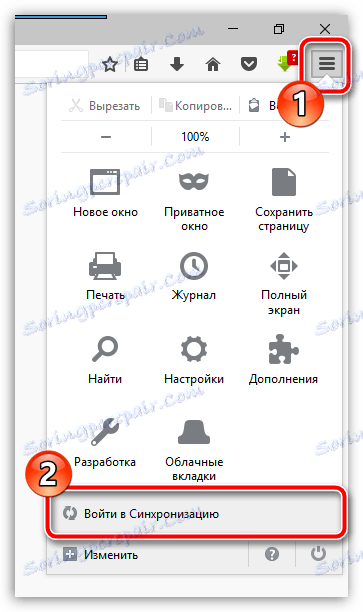
شما به صفحه ورود هدایت می شوید. اگر قبلا یک حساب فایرفاکس ایجاد کرده باشید، همه چیزهایی که باید انجام دهید، روی دکمه «ورود» کلیک کرده و اطلاعات مجوز را وارد کنید. اگر هنوز حساب کاربری ندارید، باید با کلیک روی دکمه «ایجاد یک حساب کاربری» آن را ایجاد کنید.
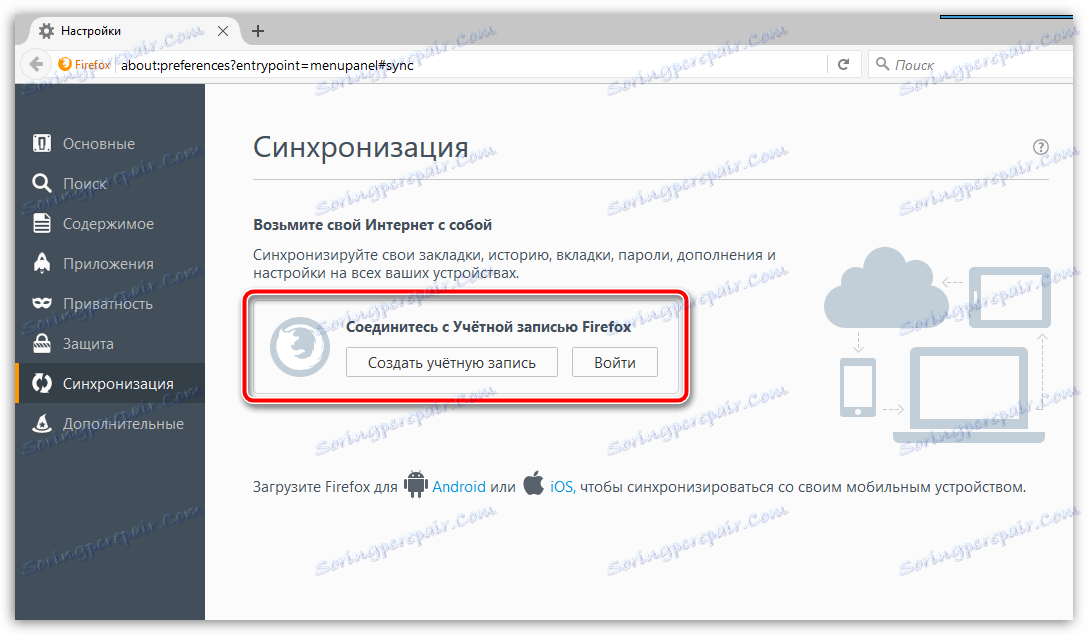
ایجاد یک حساب فایرفاکس تقریبا بلافاصله - همه چیزهایی که باید انجام دهید این است که آدرس ایمیل خود را وارد کنید، گذرواژه را تنظیم کرده و سن خود را وارد کنید. در واقع، ایجاد این حساب تکمیل خواهد شد.
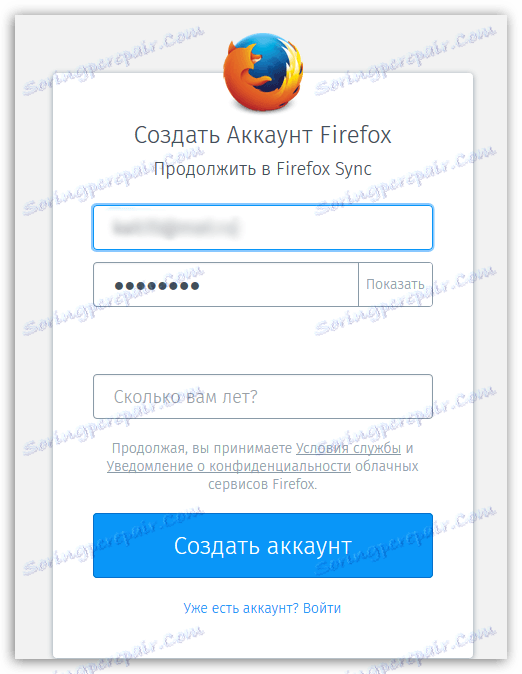
هنگامیکه ورودی همگام سازی با موفقیت انجام می شود، لازم است که مطمئن شوید مرورگر تنظیمات فایرفاکس خود را هماهنگ کرده است، برای انجام این کار، بر روی دکمه منو مرورگر و در قسمت پایین پنجره باز می شود، بر روی نام ایمیل خود کلیک کنید.
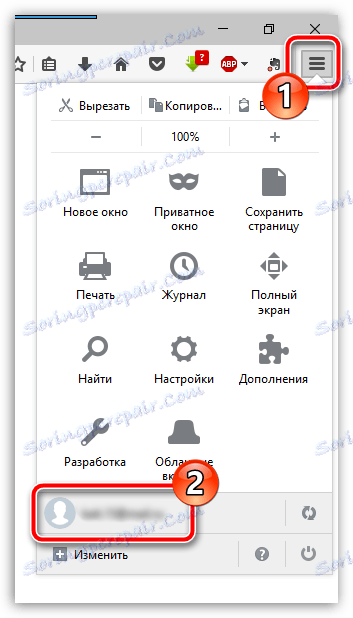
صفحه نمایش پنجره تنظیمات همگام سازی را نمایش می دهد، که در آن شما باید مطمئن شوید که مورد "تنظیمات" را بررسی کرده اید. همه چیزهای دیگر به خودتان بستگی دارد.
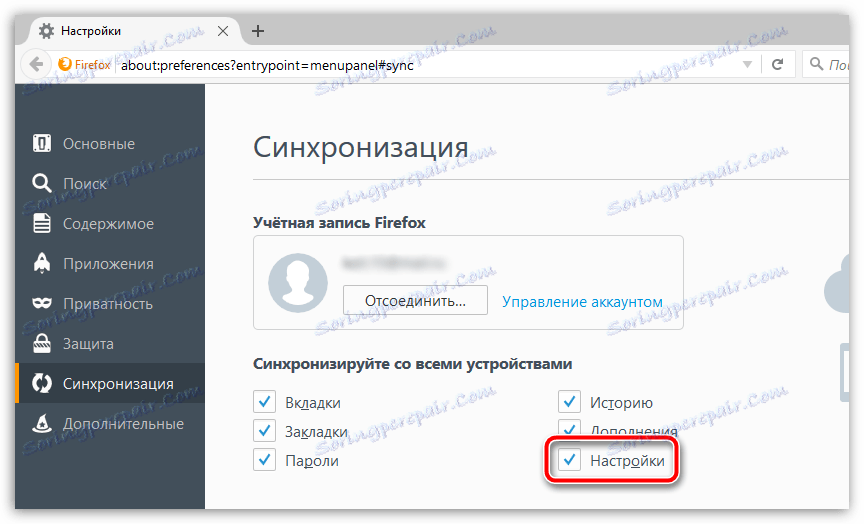
وارد کردن تنظیمات به موزیلا فایرفاکس از یک مرورگر دیگر
اکنون وضعیت را در زمانی که می خواهید تنظیمات را به موزیلا فایرفاکس از مرورگر دیگری که در رایانه شما استفاده می کنید، در نظر بگیرید. همانطور که می دانید، در این مورد، عملکرد هماهنگ سازی استفاده نمی شود.
روی دکمه منو مرورگر کلیک کنید و بخش "تاریخ" را انتخاب کنید.
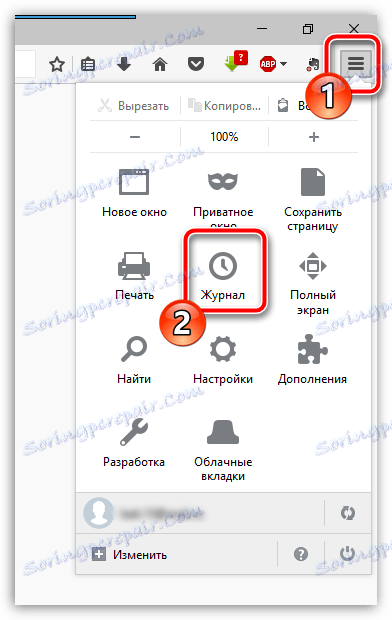
یک منوی اضافی در همان قسمت پنجره ظاهر می شود، که در آن شما باید بر روی دکمه "Show the whole log" کلیک کنید .
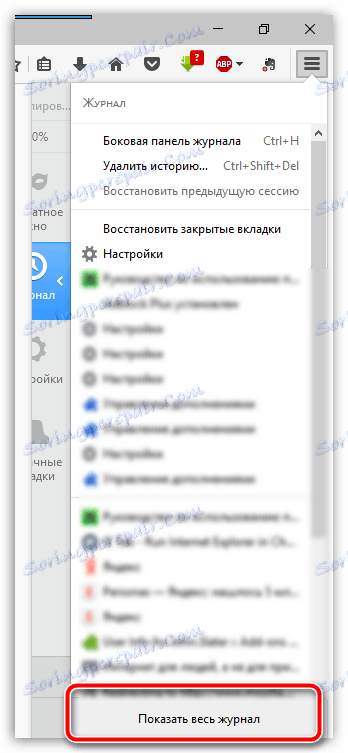
در قسمت بالای پنجره، منوی اضافی را که در آن شما نیاز به انتخاب مورد "وارد کردن داده ها از یک مرورگر دیگر" را گسترش دهید، گسترش دهید.
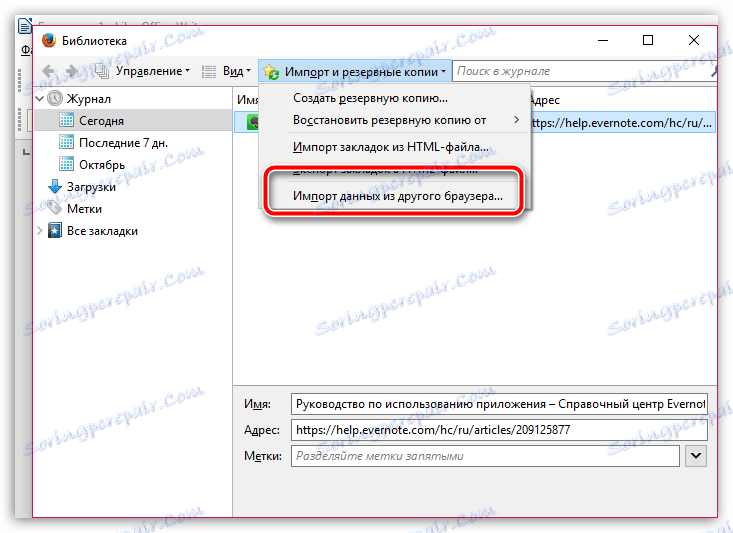
مرورگری را که میخواهید تنظیمات را وارد کنید، انتخاب کنید.
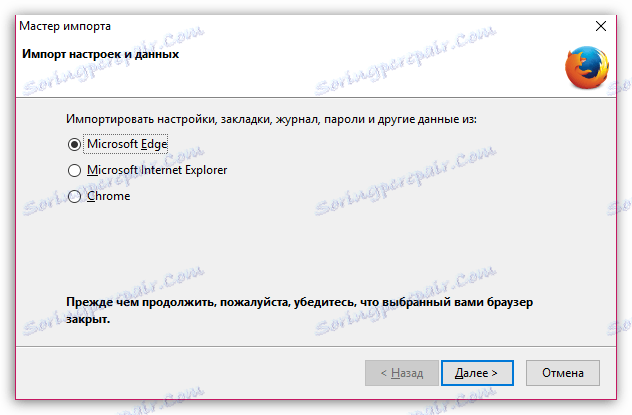
اطمینان حاصل کنید که یک پرنده در کنار «تنظیمات اینترنت» داشته باشید . تمام اطلاعات دیگر را بر اساس اختیار خود قرار دهید و با وارد کردن دکمه «بعدی»، روند واردات را کامل کنید.
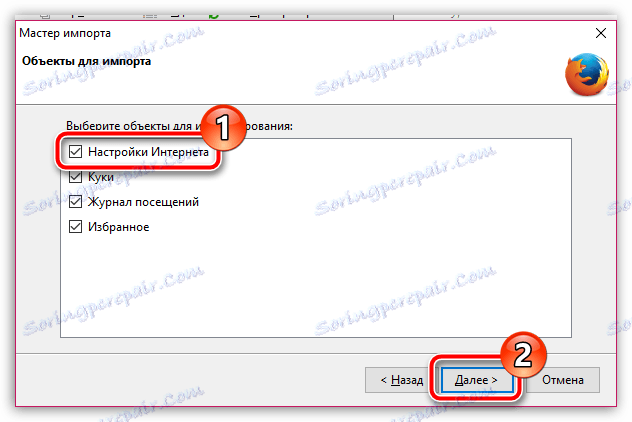
فرآیند واردات آغاز خواهد شد، که بستگی به حجم اطلاعات وارد شده دارد، اما به عنوان یک قاعده، انتظار طولانی نیست. از این نقطه، شما تمام تنظیمات را به موزیلا فایرفاکس منتقل کردید.
اگر سؤالی در رابطه با وارد کردن تنظیمات دارید، از نظرات آنها بپرسید.